
Τα προγράμματα περιήγησης προσθέτουν λειτουργίες τόσο γρήγορα που είναι δύσκολο να τις παρακολουθείτε . Ο Internet Explorer προσφέρει ειδοποιήσεις ζωντανών πλακιδίων και σήματα γραμμής εργασιών, το Safari προσφέρει ειδοποιήσεις push, το Chrome διαθέτει το δικό του κέντρο ειδοποιήσεων και το Ubuntu προσφέρει ειδοποιήσεις εφαρμογών ιστού.
Όλες οι παρακάτω λειτουργίες θα λειτουργούν μόνο σε ιστότοπους που έχουν εφαρμόσει ειδικά υποστήριξη για αυτούς. Οι ειδοποιήσεις είναι μια άλλη ισχυρή νέα δυνατότητα προγράμματος περιήγησης που γίνεται όλο και πιο διαδεδομένη.
Ζωντανά πλακίδια του Internet Explorer
ΣΧΕΤΙΖΟΜΑΙ ΜΕ: Τι πρέπει να γνωρίζετε για τα Windows 8.1
Επί Windows 8.1 , Ο Internet Explorer 11 μπορεί πλέον να εμφανίζει ζωντανά πλακίδια για ιστότοπους που καρφιτσώνετε στις οθόνες Έναρξης. Αυτό σας επιτρέπει να βλέπετε τις πιο πρόσφατες ενημερώσεις από τους καρφιτσωμένους ιστότοπούς σας στην οθόνη Έναρξη με τον ίδιο τρόπο που οι εγγενείς εφαρμογές σε στυλ Windows 8 χρησιμοποιούν ζωντανά πλακίδια. Για να το χρησιμοποιήσετε, θα πρέπει να καρφιτσώσετε έναν ιστότοπο που έχει ενεργοποιήσει την υποστήριξη ζωντανών πλακιδίων.
Για να το κάνετε αυτό, ανοίξτε έναν ιστότοπο στην έκδοση τύπου Windows 8 του Internet Explorer 11 στα Windows 8.1. Πατήστε το εικονίδιο με το αστέρι στη γραμμή πλοήγησης, πατήστε το εικονίδιο καρφιτσώματος και, στη συνέχεια, καρφιτσώστε τον ιστότοπο στην οθόνη Έναρξη. Εάν ο ιστότοπος υποστηρίζει ζωντανά πλακίδια, θα ενημερωθεί αυτόματα.
Για παράδειγμα, εδώ είναι ένα ζωντανό πλακάκι Techmeme σε δράση.
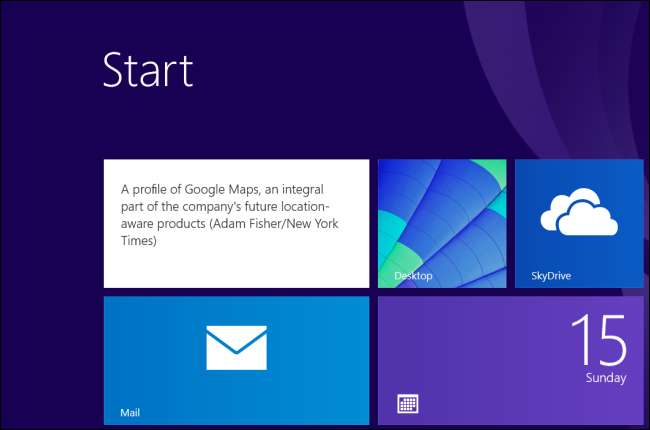
Ειδοποιήσεις Push Safari
Το Safari επιτρέπει πλέον στους ιστότοπους να χρησιμοποιούν ειδοποιήσεις push και να στέλνουν ενημερώσεις απευθείας στην επιφάνεια εργασίας σας. Όταν επισκέπτεστε έναν ιστότοπο που υποστηρίζει ειδοποιήσεις push, θα δείτε μια ερώτηση που θα σας ρωτά αν θέλετε να τις ενεργοποιήσετε.
Εάν συναινείτε, θα βλέπετε φυσαλίδες ειδοποιήσεων στον υπολογιστή σας Mac κάθε φορά που ο ιστότοπος στέλνει ειδοποιήσεις. Αυτά εμφανίζονται επίσης στο κέντρο ειδοποιήσεων, δίνοντάς σας ένα μόνο μέρος για να δείτε τις πιο πρόσφατες ενημερώσεις από τους αγαπημένους σας ιστότοπους.
Αυτές οι ειδοποιήσεις μπορούν να ελεγχθούν από το παράθυρο ειδοποιήσεων στην εφαρμογή System Preferences. Για να σταματήσετε εντελώς την αποστολή ειδοποιήσεων από έναν ιστότοπο, θα πρέπει να καταργήσετε τον ιστότοπο από το παράθυρο ειδοποιήσεων στο παράθυρο Προτιμήσεις του Safari.
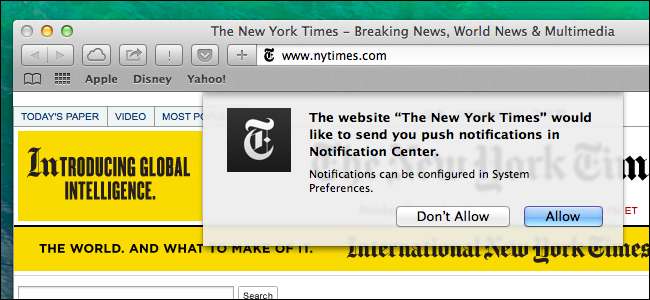
Κέντρο ειδοποιήσεων Chrome
ΣΧΕΤΙΖΟΜΑΙ ΜΕ: Το Chrome φέρνει εφαρμογές στην επιφάνεια εργασίας σας: αξίζει να χρησιμοποιήσετε;
Το Chrome έχει τώρα το δικό του κέντρο ειδοποιήσεων που εμφανίζεται ως εικονίδιο με το δίσκο συστήματος, συγκεντρώνοντας όλες τις ειδοποιήσεις σας Chrome σε ένα μέρος. Οι ιστότοποι μπορούν να ζητήσουν την εμφάνιση ειδοποιήσεων και θα εμφανίζονται εδώ. Αυτό λειτουργεί μόνο εάν ο ιστότοπος είναι ανοιχτός σε μια καρτέλα στο παρασκήνιο.
Για παράδειγμα, μπορείτε να ενεργοποιήσετε τις ειδοποιήσεις Gmail μεταβαίνοντας στον ιστότοπο του Gmail, ανοίγοντας τη σελίδα Ρυθμίσεις και μετακινηθείτε προς τα κάτω στην ενότητα Ειδοποιήσεις. Επιλέξτε ειδοποιήσεις για μηνύματα συνομιλίας, νέο email ή μόνο σημαντικά νέα μηνύματα. Οι ειδοποιήσεις θα εμφανίζονται ως φυσαλίδες στην επιφάνεια εργασίας σας, αλλά μόνο όταν το Gmail είναι ανοιχτό στο παρασκήνιο.
Εφαρμογές Chrome μπορεί να χρησιμοποιήσει τέτοιες ειδοποιήσεις χωρίς καμία ρύθμιση. Πιθανότατα θα δούμε ότι οι εφαρμογές Chrome θα εκμεταλλευτούν περισσότερο το κέντρο ειδοποιήσεων στο μέλλον καθώς ωριμάζουν.
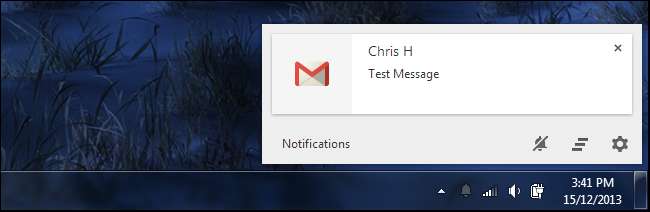
Καρφιτσωμένοι ιστότοποι του Internet Explorer
Στην επιφάνεια εργασίας των Windows 7 και των Windows 8, ο Internet Explorer μπορεί να εμφανίζει ειδοποιήσεις στην επιφάνεια εργασίας μέσω της δυνατότητας των καρφιτσωμένων ιστότοπων. Καρφιτσώστε έναν ιστότοπο στη γραμμή εργασιών σας και ο ιστότοπος μπορεί να εμφανίσει μια επικάλυψη εικονιδίου για να σας ειδοποιήσει για νέο περιεχόμενο. Αυτό θα λειτουργήσει μόνο εάν ο ιστότοπος είναι πραγματικά ανοιχτός ως παράθυρο στο παρασκήνιο.
Για να το κάνετε αυτό, επισκεφθείτε έναν ιστότοπο στον Internet Explorer για την επιφάνεια εργασίας και σύρετε το εικονίδιο του ιστότοπου από τη γραμμή διευθύνσεων στη γραμμή εργασιών σας. Ο καρφιτσωμένος ιστότοπος θα έχει το δικό του εικονίδιο γραμμής εργασιών και ξεχωριστό παράθυρο του προγράμματος περιήγησης. Θα δείτε επίσης ότι οι μετρητές ειδοποιήσεων εμφανίζονται στο εικονίδιο εάν τους υποστηρίζει ο ιστότοπος.
Για παράδειγμα, η υπηρεσία email Outlook.com της Microsoft εμφανίζει μια ειδοποίηση για να σας ενημερώσει για νέα μηνύματα ηλεκτρονικού ταχυδρομείου. Το Facebook υποστηρίζει επίσης αυτήν τη δυνατότητα.
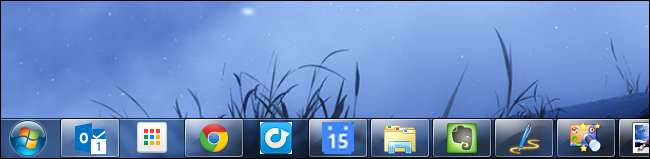
Ενσωμάτωση εφαρμογών ιστού Ubuntu
Το Ubuntu είχε ενοποίηση εφαρμογών ιστού από το Ubuntu 12.10. Όταν επισκέπτεστε έναν υποστηριζόμενο ιστότοπο, θα ερωτηθείτε εάν θέλετε να εγκαταστήσετε λειτουργίες ενοποίησης. Για παράδειγμα, μπορείτε να επισκεφθείτε τον ιστότοπο Ειδήσεις BBC στο πρόγραμμα περιήγησής σας και να ενεργοποιήσετε την ενσωμάτωση εφαρμογών ιστού. Στη συνέχεια, θα λαμβάνετε ειδοποιήσεις για επιτραπέζιους υπολογιστές με νέους τίτλους ειδήσεων στο BBC.
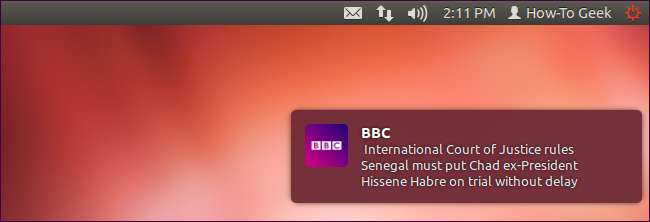
Εάν χρησιμοποιείτε το Firefox και θέλετε να δείτε ειδοποιήσεις στο πρόγραμμα περιήγησης για ιστότοπους, email και άλλα πράγματα που σας ενδιαφέρουν, θα πρέπει να εγκαταστήσετε μια επέκταση που παρέχει αυτές τις ειδοποιήσεις.
Παρόλο που ο Firefox φαίνεται να υποστηρίζει ειδοποιήσεις επιφάνειας εργασίας HTML5, δεν φαίνεται συμβατές με το σύστημα ειδοποιήσεων του Chrome. Για παράδειγμα, οι ειδοποιήσεις σε ιστότοπους όπως το Gmail λειτουργούν στο Chrome, αλλά δεν λειτουργούν στον Firefox. Αν και αυτό πιθανώς δεν είναι σφάλμα του Firefox και το Chrome μπορεί να κάνει κάτι μη τυπικό, το τελικό αποτέλεσμα είναι αυτό Ο Firefox είναι πίσω .







